7 manieren om te repareren dat de iPhone geen foto’s verzendt (iOS 17)

Soms kan uw iPhone een onverwachte fout tegenkomen in de Berichten-app: wanneer u iemand een foto stuurt, ziet u in het gesprek de melding ‘Niet afgeleverd’.
Wanneer dit gebeurt, geef dan niet de Berichten-app de schuld. De fout kan optreden als gevolg van een probleem in de netwerkinstellingen van uw provider op iMessage.
Laten we ons concentreren op de oplossing en verder gaan met deze complete gids om de problemen met het verzenden van MMS-berichten op de iPhone op te lossen met iOS 16 of 17.
- Start je iPhone opnieuw op
- Probeer het naar een ander contact te sturen
- Schakel MMS in voor berichten
- Als de iPhone geen foto’s verzendt, schakelt u iMessage in
- Controleer de internetverbinding
- Update uw iPhone naar de nieuwste providerinstellingen
- Update iOS op uw iPhone
1. Start je iPhone opnieuw op
Het eerste dat u kunt doen om de fout op te lossen, is uw iPhone opnieuw opstarten . In mijn ervaring heeft het herstarten van mijn iPhone geholpen de fout op te lossen.
Om uw iPhone opnieuw op te starten: houd de zijknop lang ingedrukt (voor iPhone 8 of eerder) OF de zij- en volumeknoppen tegelijkertijd (voor iPhone X of hoger). Veeg naar rechts over het bericht ‘Schuif om uit te schakelen’ op het scherm.
Zet de iPhone aan en controleer of u het bericht kunt verzenden.
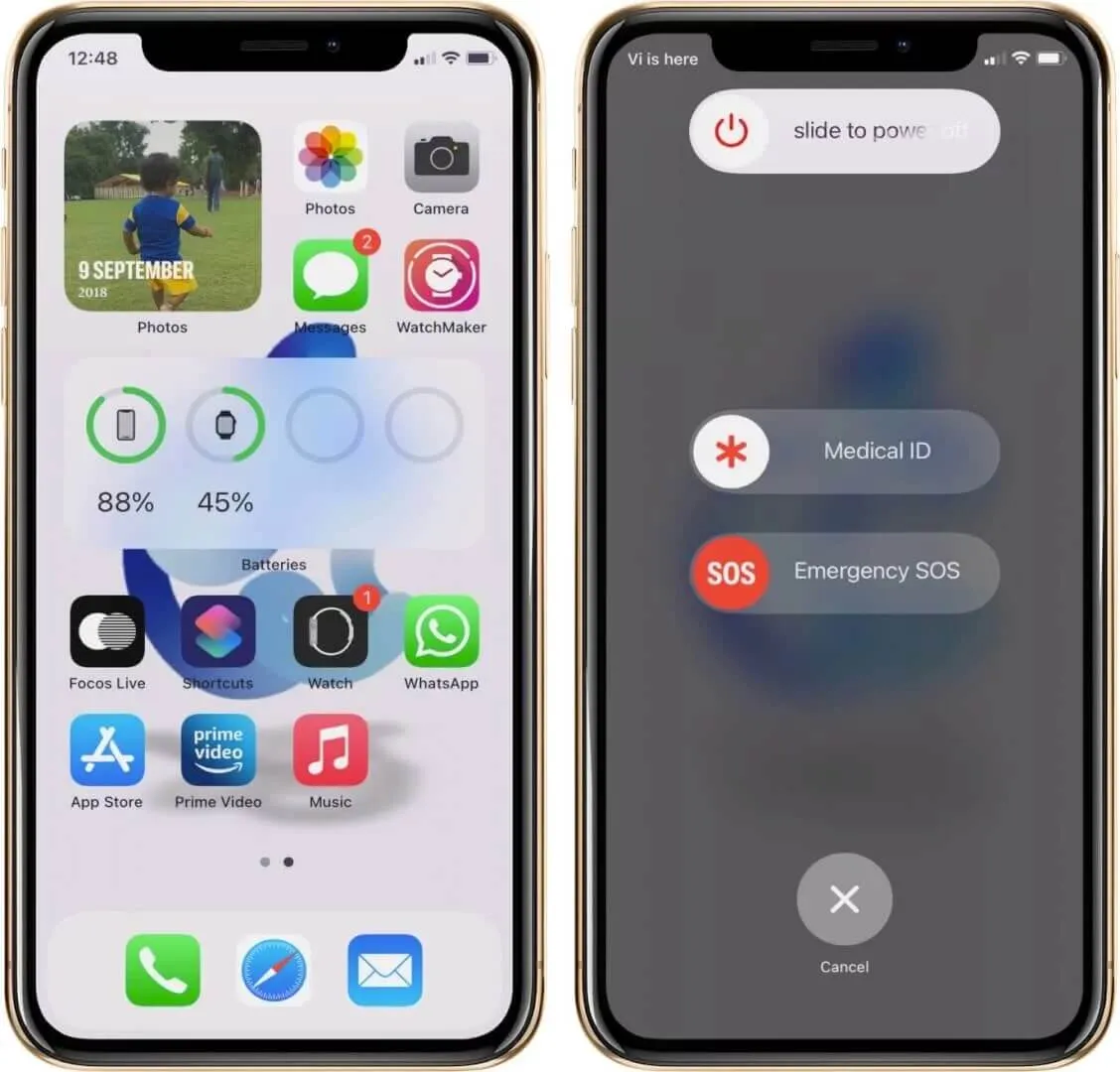
2. Probeer het naar een ander contact te sturen
Om er zeker van te zijn dat het probleem niet aan jouw kant ligt, kun je proberen de foto naar een andere contactpersoon te sturen. Als het wel wordt afgeleverd, ligt het probleem bij de oorspronkelijke ontvanger.
De fout kan optreden als u het bericht naar een gedeactiveerd iMessage-contact hebt verzonden. Het kan ook zijn dat het door u ingevoerde nummer onjuist is.
U kunt bij de ontvanger controleren en bevestigen of deze iMessage heeft ingeschakeld en of het contactnummer correct is.
3. Schakel MMS in voor berichten
U moet MMS inschakelen om afbeeldingen uit te wisselen in Berichten op uw iPhone. Mogelijk krijgt u de foutmelding als deze niet is ingeschakeld. Controleer en schakel het in met de onderstaande stappen.
- Open de app Instellingen .
- Ga naar Berichten .
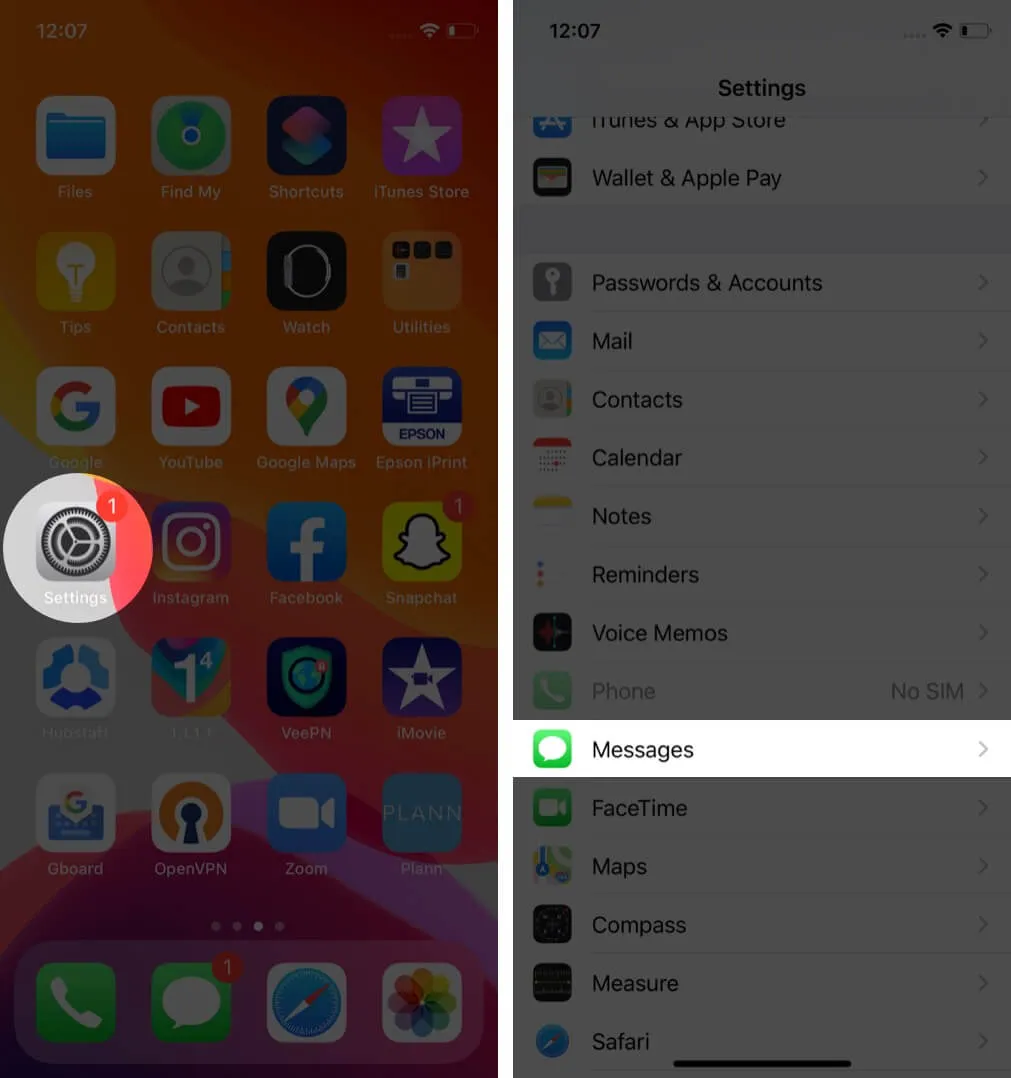
- Schakel MMS-berichten in onder het tabblad SMS/MMS.
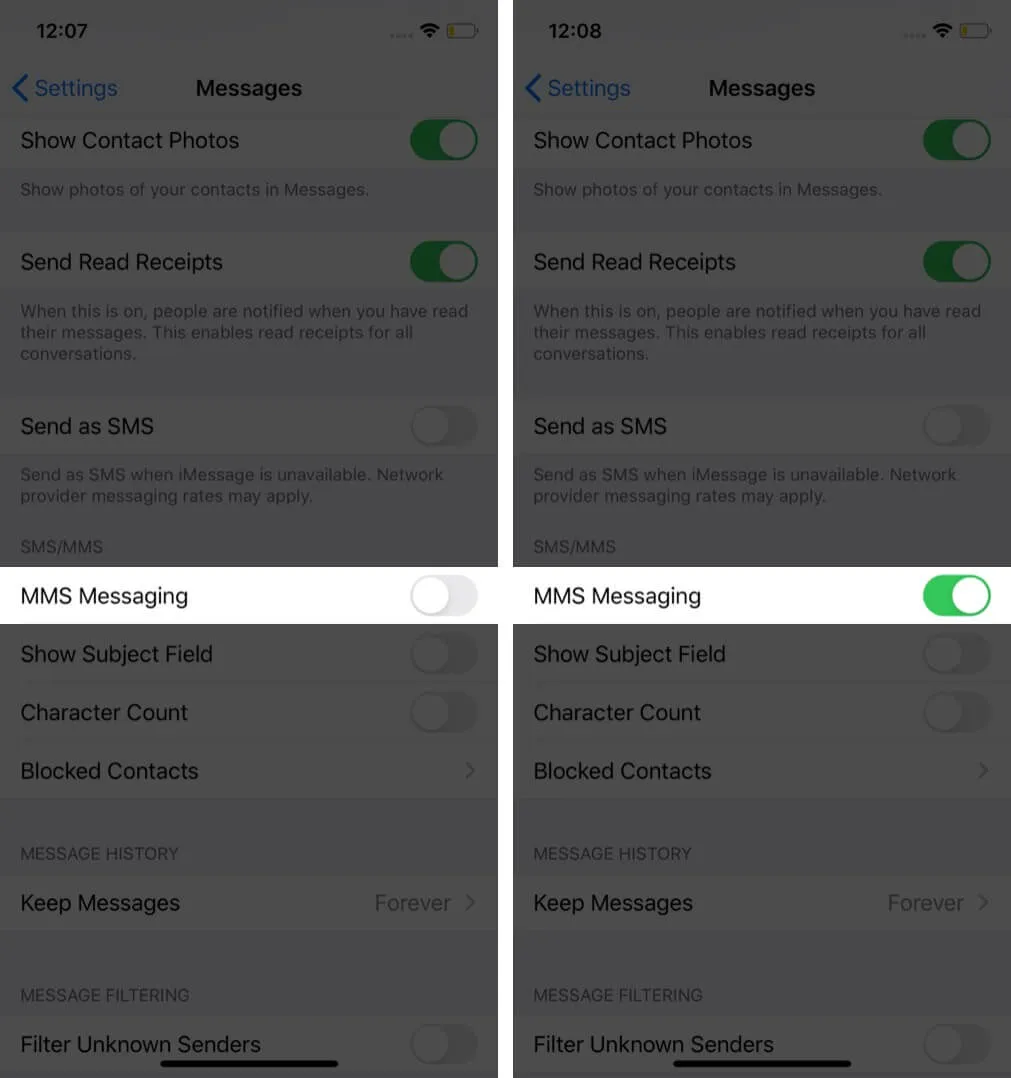
Als u de MMS-optie niet ziet in Instellingen , kan het zijn dat uw provider dit niet ondersteunt; U kunt contact met hen opnemen over het probleem.
4. Als de iPhone geen foto’s verzendt, schakelt u iMessage in
Apple-gebruikers die afbeeldingen uitwisselen via iMessage lopen vaak tegen dezelfde fout aan. Als je een bericht probeert te sturen naar een andere Apple-gebruiker, zorg er dan voor dat iMessage is ingeschakeld in de instellingen van je iPhone.
- Start de app Instellingen .
- Ga naar Berichten .
- Zorg ervoor dat de iMessage- schakelaar is ingeschakeld.
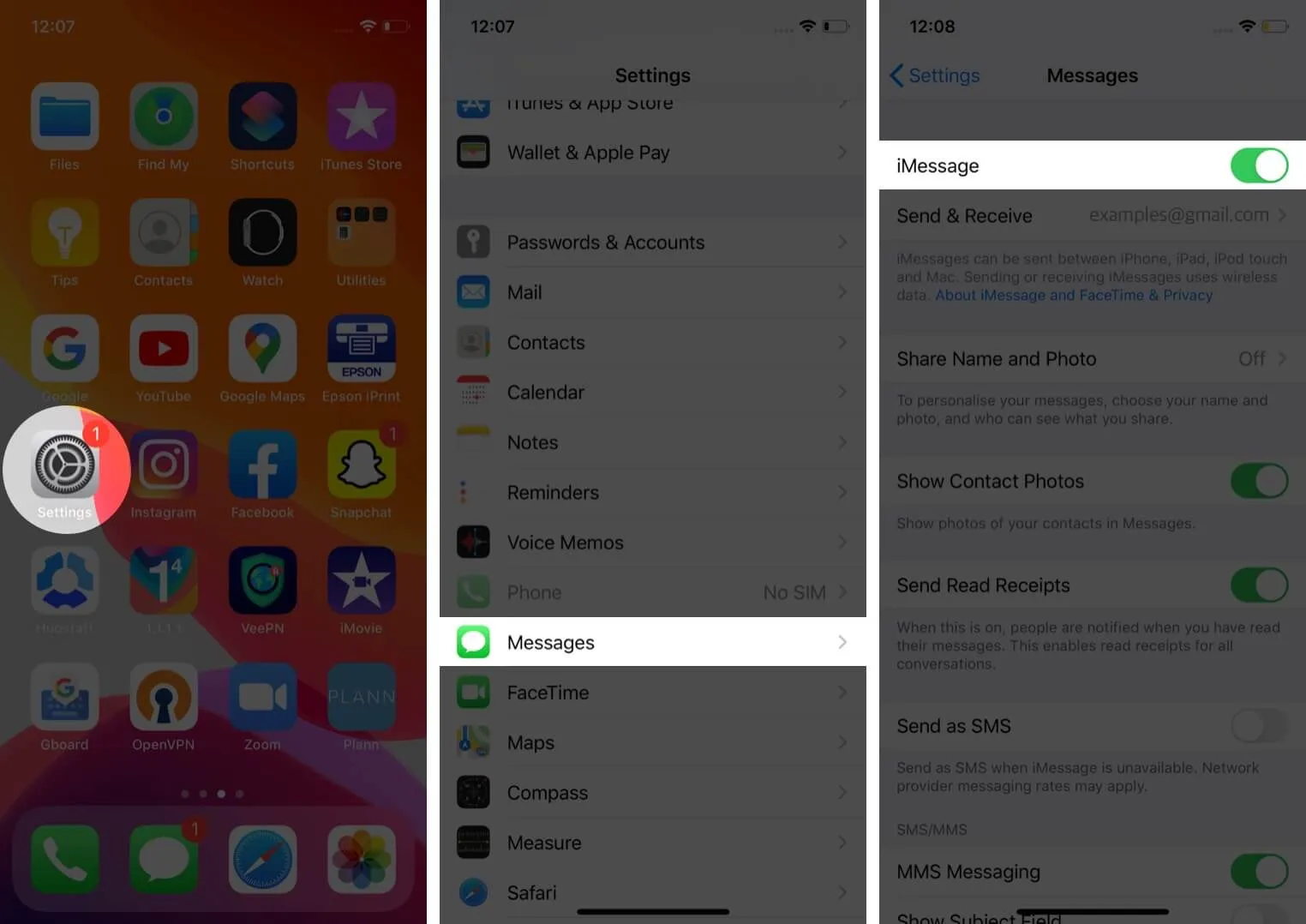
iMessage moet ook aan de kant van de ontvanger worden geactiveerd om foto’s op uw iPhone uit te wisselen. Voor het verzenden van iMessage is bovendien een internetverbinding vereist. Zorg er dus voor dat uw Wi-Fi-netwerk of mobiele dataverbinding goed werkt.
5. Controleer je internetverbinding
Hoe vaak u het ook doet, het klikken op de knop ‘Opnieuw proberen’ werkt niet als u geen Wi-Fi of mobiele data hebt ingeschakeld.
iMessages kunnen alleen worden verzonden en ontvangen als uw iPhone is verbonden met internet. De reden dat uw iPhone geen foto’s verzendt, kan ook een slechte Wi-Fi-verbinding of een zwakke mobiele gegevensverbinding zijn.
U kunt de internetverbinding controleren door een webpagina te openen in een browser zoals Safari . Als u probleemloos kunt browsen, krijgt u de fout mogelijk om een andere reden.
6. Reset netwerkinstellingen
Uw iPhone kan mogelijk geen MMS verzenden als de netwerkinstellingen van uw provider niet correct zijn geconfigureerd. Als u geen eerdere ervaring heeft met netwerkinstellingen, kunt u beter resetten dan handmatige configuratie proberen.
- Start de app Instellingen .
- Ga naar Algemene instellingen.
- Scroll naar beneden en tik op Reset – voorlaatste optie.
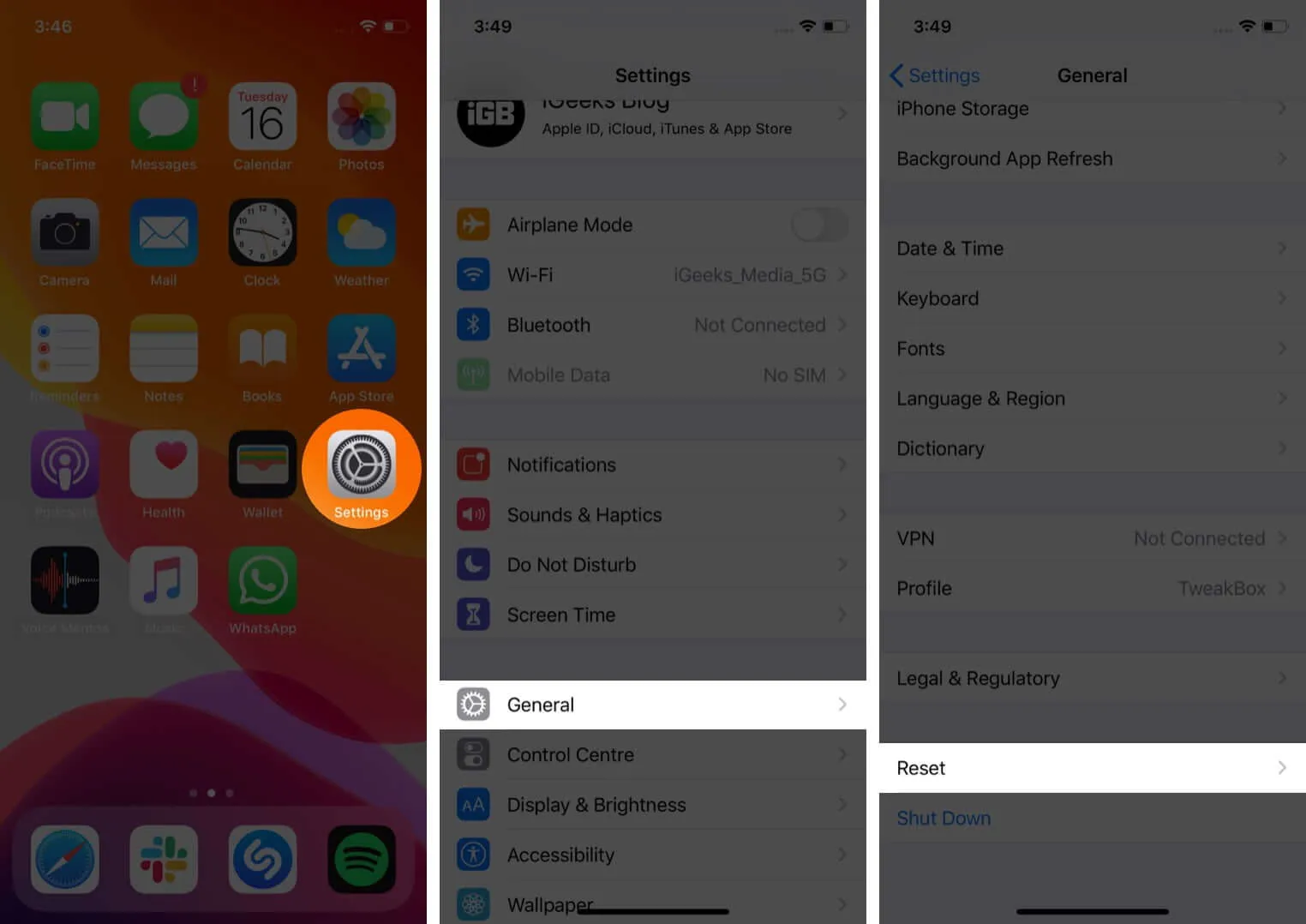
- Tik op Netwerkinstellingen resetten en bevestig .
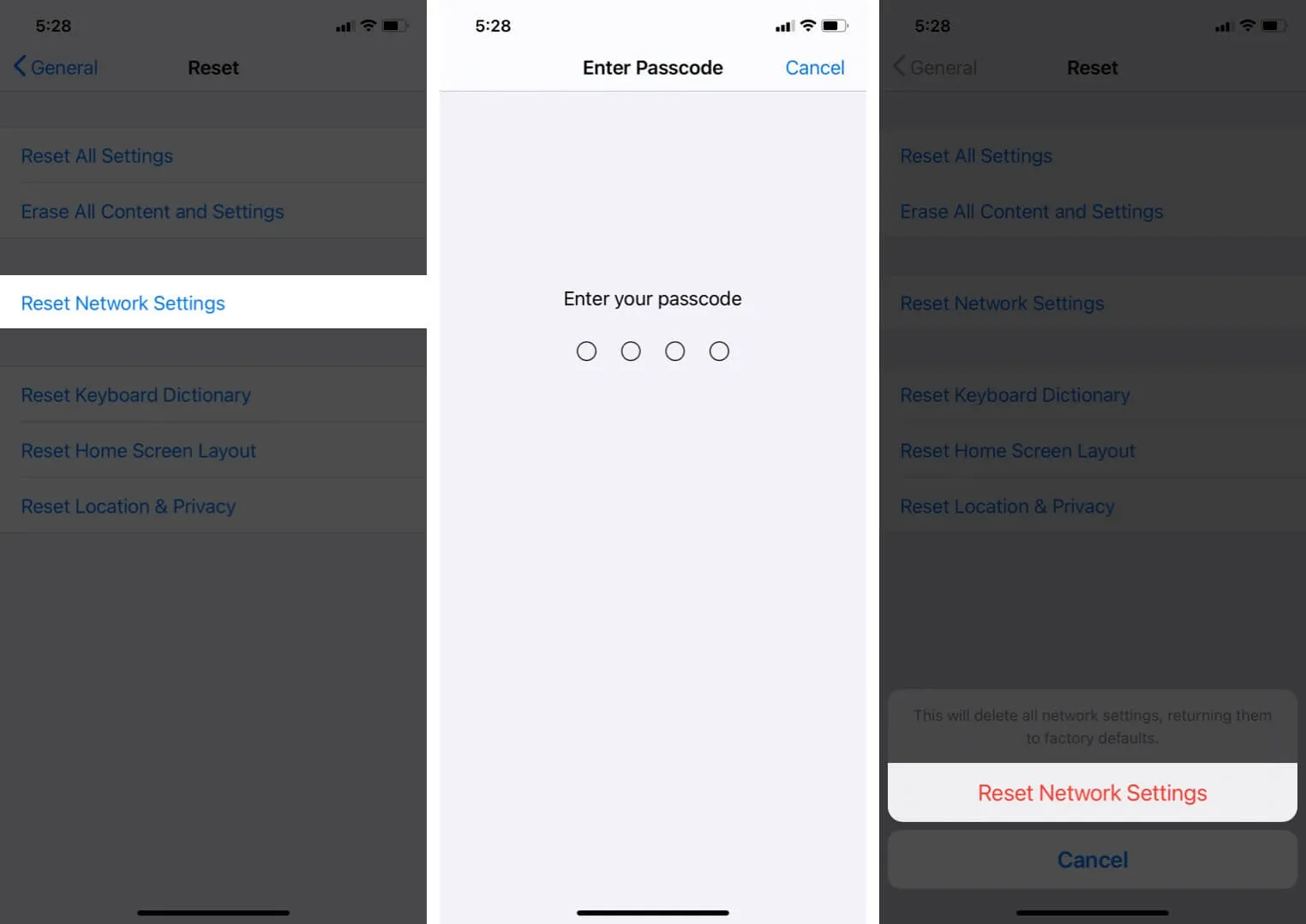
7. Update uw iPhone naar de nieuwste Carrier-instellingen
Uw provider brengt af en toe updates uit om het mobiele gebruik op uw iPhone te verbeteren. Mogelijk wordt u geconfronteerd met het probleem dat een iPhone geen MMS-berichten verzendt als deze niet is bijgewerkt naar de nieuwste netwerkinstellingen.
Als u uw huidige providerinstellingen wilt controleren, opent u Instellingen → ga naar Algemeen → tik op Info en wacht ongeveer 30 seconden.
Als er updates beschikbaar zijn, ziet u een pop-up waarin u wordt gevraagd de instellingen bij te werken. Zo niet, dan zijn ze up-to-date.
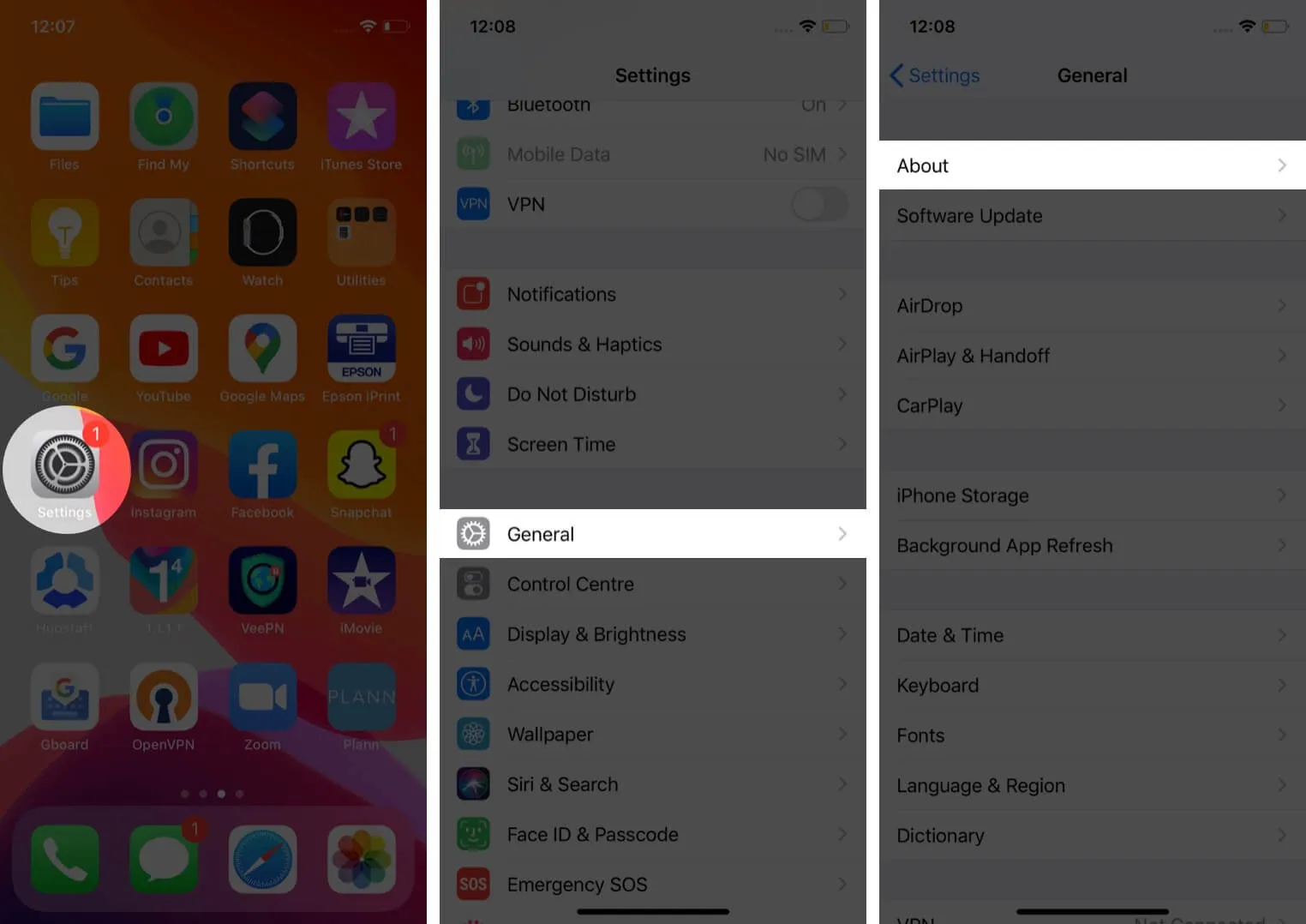
8. Update iOS op uw iPhone
Apple brengt software-updates uit op uw iPhone om de zaken verfrissend te houden met alle nieuwe functies en ontwerpen. Als u het al een tijdje niet meer heeft bijgewerkt, kunt u dit doen door deze eenvoudige stappen te volgen:
Open Instellingen → Algemeen → Software-update → Download en installeer de update.
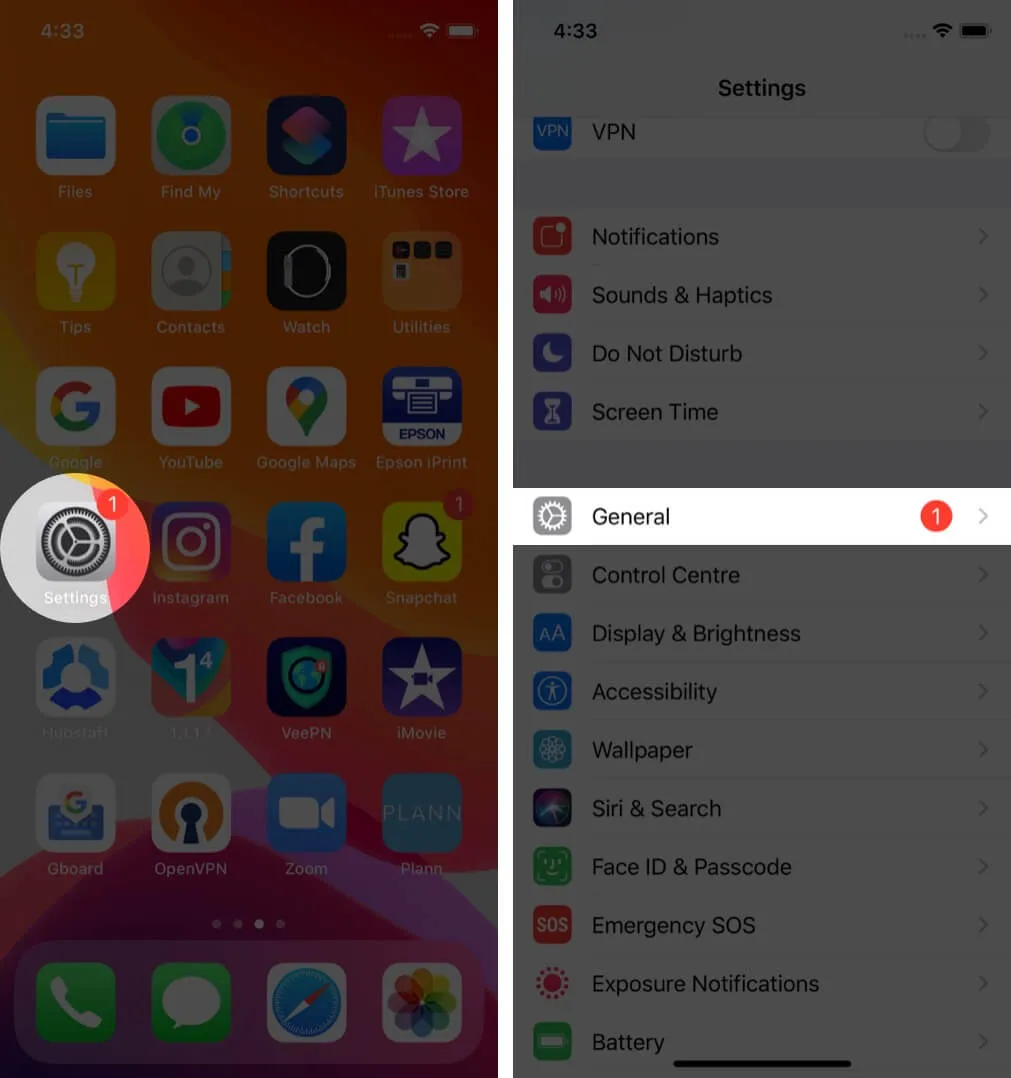
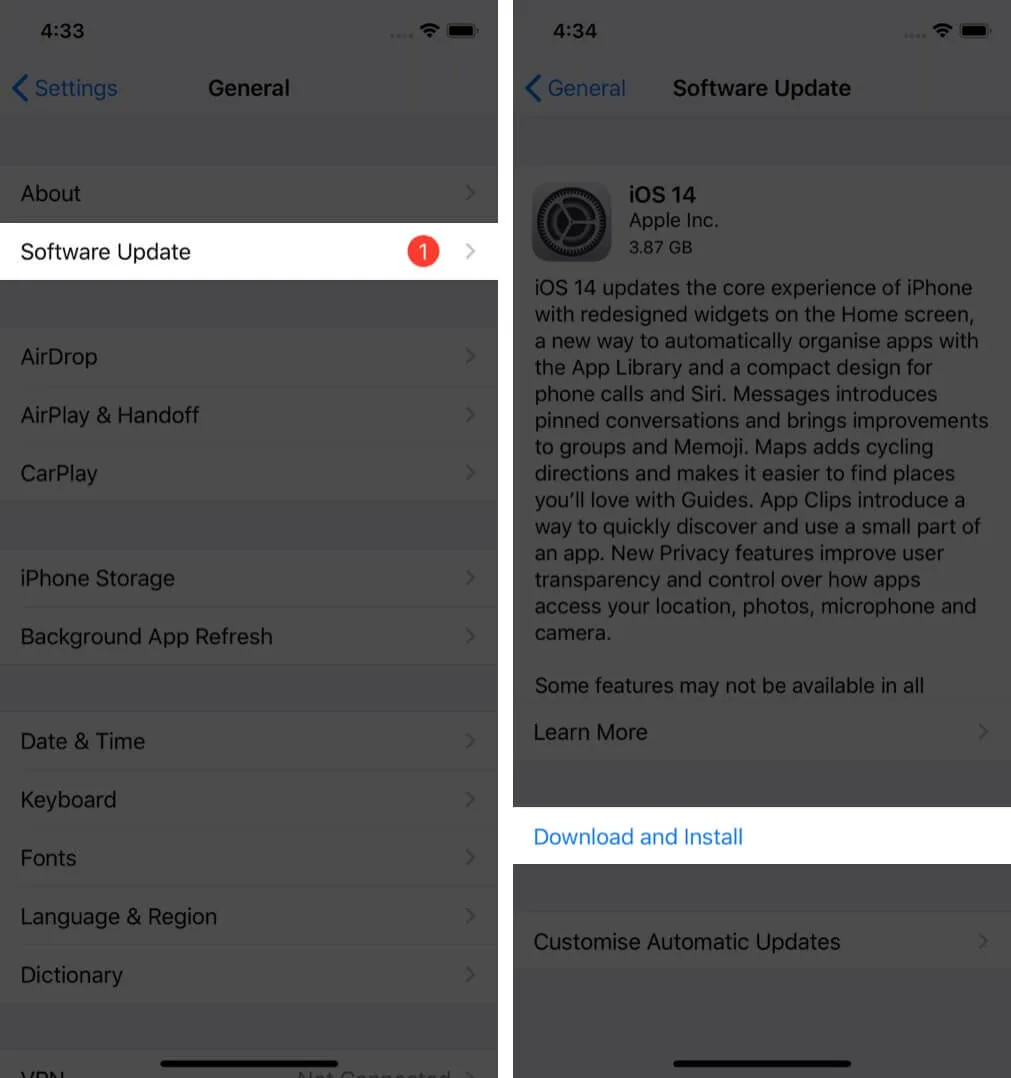
Nadat uw iPhone opnieuw is opgestart, probeert u het MMS-bericht opnieuw te verzenden.
Dit waren allemaal mogelijke manieren om een iPhone te repareren die geen MMS-berichten verstuurt. We zijn er zeker van dat een van hen u heeft geholpen het probleem op te lossen.
Helaas, als uw provider geen MMS ondersteunt, wilt u misschien voor een andere service kiezen. Als u met hetzelfde probleem wordt geconfronteerd bij het verzenden van sms-berichten, lees dan onze stapsgewijze handleiding om het probleem op te lossen.



Geef een reactie